Bài viết này sẽ hướng dẫn bạn chi tiết cách lấy lại file đã xóa trên Google Drive.
Khi nào bạn cần lấy lại file đã xóa trên Google Drive?
Người dùng Google Drive đang thường lưu trữ hàng trăm tệp trên bộ nhớ đám mây và để giải phóng một số dung lượng, đôi khi bạn sẽ xóa các tệp mà họ không có ý định xóa. Nếu người dùng xóa nhầm tệp khỏi Google Drive, có nhiều cách để lấy lại file đã xóa.
Nếu bạn có tài khoản Google, thì bạn có quyền truy cập miễn phí vào tất cả các dịch vụ của Google. Trong bài viết này, chúng ta sẽ thảo luận về một trong những dịch vụ được sử dụng nhiều nhất của Google được gọi là Google Drive.
Dành cho những ai chưa biết, Google Drive là một dịch vụ lưu trữ và đồng bộ hóa tập tin được Google ra mắt vào năm 2012. Dịch vụ này cho phép người dùng lưu trữ các tập tin trên dịch vụ đám mây của Google. Điểm tốt của Google Drive là nó cho phép người dùng lưu trữ hầu hết mọi loại tệp, bao gồm tài liệu, ảnh, video và hơn thế nữa.
Vì vậy, nếu bạn nằm trong số những người thường xuyên xóa nhầm tệp khỏi Google Drive, bài viết này là dành cho bạn để lấy lại file đã xóa trên Google Drive.
Cách lấy lại file đã xóa trên Google Drive
Bài viết này sẽ chia sẻ cho bạn hướng dẫn từng bước về cách khôi phục hoặc khôi phục các tệp đã xóa khỏi Google Drive.
Trên PC
Nếu bạn sử dụng Google Drive từ máy tính để bàn của mình, bạn cần làm theo các bước đơn giản sau để khôi phục các tệp bạn đã vô tình xóa.
Bước 1: Mở trình duyệt web, vào trang web Google Drive > Ở khung bên trái, nhấp vào biểu tượng Trash như hình dưới đây.
 Bước 2: Bây giờ, nhấp chuột phải vào tệp bạn muốn khôi phục và nhấp vào tùy chọn Restore. Hoặc nếu không, chỉ cần chọn tệp và nhấp vào nút Restore.
Bước 2: Bây giờ, nhấp chuột phải vào tệp bạn muốn khôi phục và nhấp vào tùy chọn Restore. Hoặc nếu không, chỉ cần chọn tệp và nhấp vào nút Restore.
Tệp sẽ được khôi phục vào thư mục Google Drive của bạn.
Cách khôi phục tệp Google Drive đã xóa trên thiết bị di động
Nếu bạn sử dụng Google Drive từ điện thoại di động của mình, bạn cần làm theo phương pháp này để khôi phục các tệp mà bạn đã vô tình xóa.
Bước 1: Mở ứng dụng Google Drive trên điện thoại của bạn > Bấm vào biểu tượng ba gạch như được hiển thị trong ảnh chụp màn hình bên dưới.
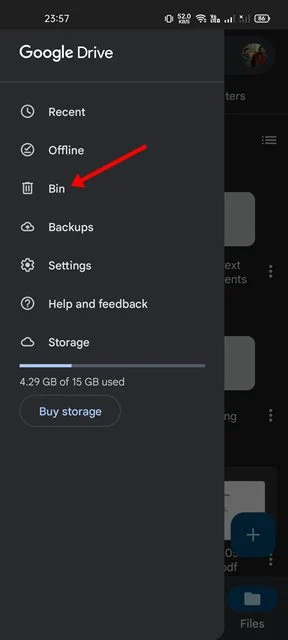 Bước 2: Chọn Bin > Bây giờ, bạn sẽ tìm thấy tất cả các tệp đã xóa của mình.
Bước 2: Chọn Bin > Bây giờ, bạn sẽ tìm thấy tất cả các tệp đã xóa của mình.
Bước 3: Để khôi phục các tập tin, hãy nhấn vào ba dấu chấm phía sau tên tập tin > Từ menu bật lên, nhấn vào tùy chọn Restore.
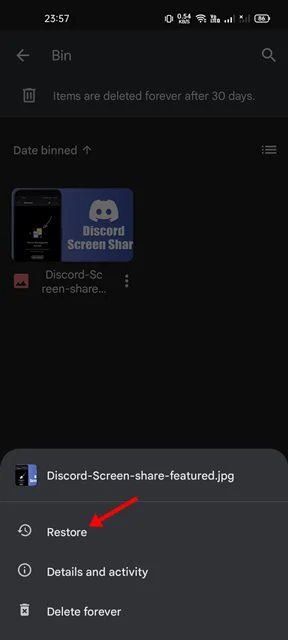 Vậy là xong. Thao tác này sẽ khôi phục các tệp đã xóa trở lại Google Drive của bạn. Nếu bạn có nhiều tệp cần khôi phục, bạn cần nhấn và giữ tên tệp và chọn tùy chọn khôi phục.
Vậy là xong. Thao tác này sẽ khôi phục các tệp đã xóa trở lại Google Drive của bạn. Nếu bạn có nhiều tệp cần khôi phục, bạn cần nhấn và giữ tên tệp và chọn tùy chọn khôi phục.
Lưu ý: Nếu bạn không khôi phục tệp, tệp sẽ tự động bị xóa sau 30 ngày. Vì vậy, hãy đảm bảo khôi phục các tệp quan trọng trong vòng 30 ngày kể từ ngày xóa.
Xem thêm: Cách tìm lại tập tin bị mất trong bộ nhớ dùng chung của Google Drive
Trên đây là cách để lấy lại file đã xóa trên Google Drive theo cách dễ dàng nhất. Hy vọng bài viết này đã giúp bạn! Chúc bạn thành công!
